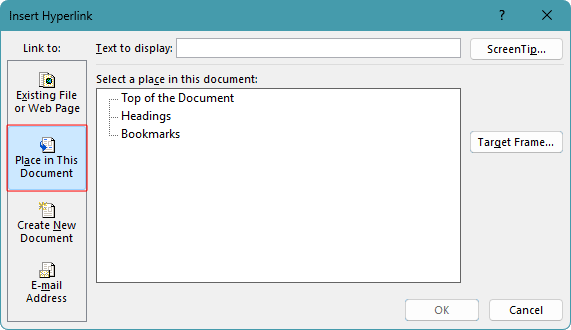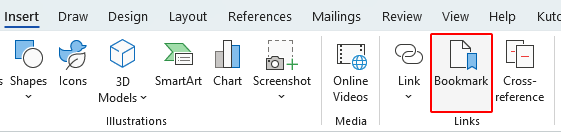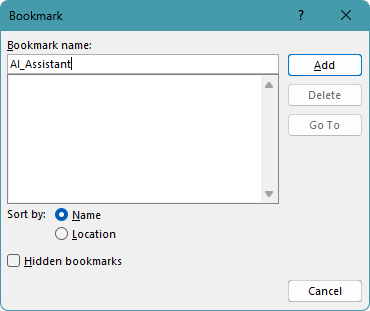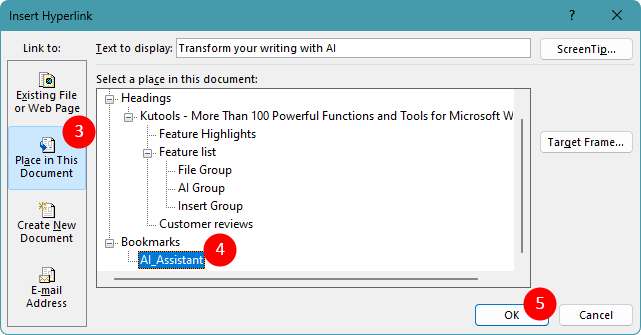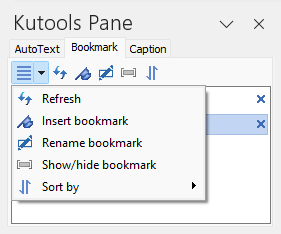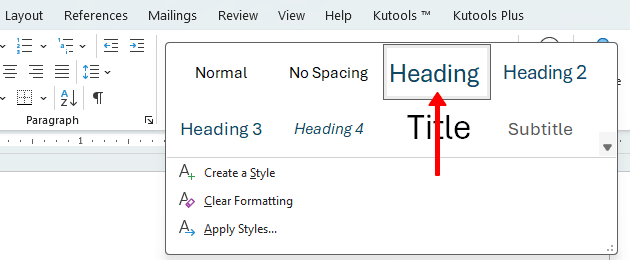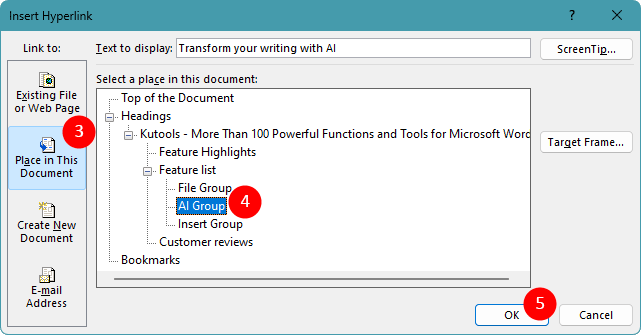如何在 Word 文檔中鏈接到某一部分
在冗長的 Word 文檔中瀏覽可能會很麻煩,特別是當你需要快速參考特定章節時。幸運的是,Microsoft Word 提供了強大的功能,讓你可以在文檔內創建超鏈接,從而無需滾動即可快速跳轉到特定部分。
本教程將引導你完成兩種方法:
在本教程結束時,你將能夠增強文檔的導航功能,使其更加用戶友好和高效。無論你是在撰寫報告、手冊還是電子書,這些步驟都將幫助你為讀者創造無縫的閱讀體驗。
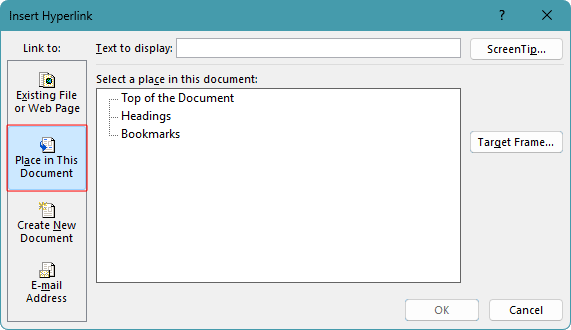
在 Word 中鏈接到書籤
書籤可以讓你標記文檔中的任何部分,不僅僅是標題,這使得它成為鏈接到文本中特定點的一個多功能選項。
要在 Word 文檔中的特定位置添加超鏈接,你可以創建書籤然後鏈接到它們。以下是逐步指南:
第一步:創建書籤
- 突出顯示文本或將光標放在要創建書籤的位置。
- 選擇插入 > 書籤。
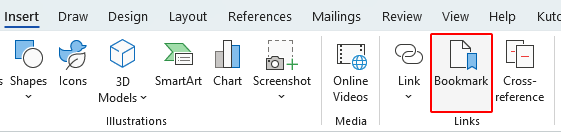
- 在書籤對話框中,輸入書籤名稱,然後點擊添加。書籤名稱必須以字母開頭,不允許有空格。
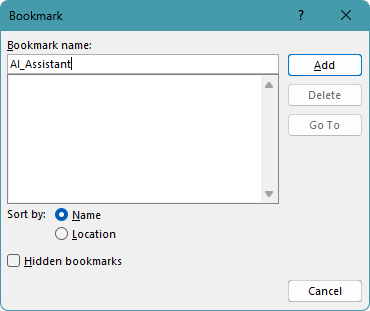
第二步:插入指向書籤的鏈接
- 選擇要用作可點擊鏈接的文本或對象。
- 右鍵單擊並選擇鏈接。或者使用快捷鍵 Ctrl + K。

- 在列表中,選擇要鏈接的書籤。
- 點擊確定。
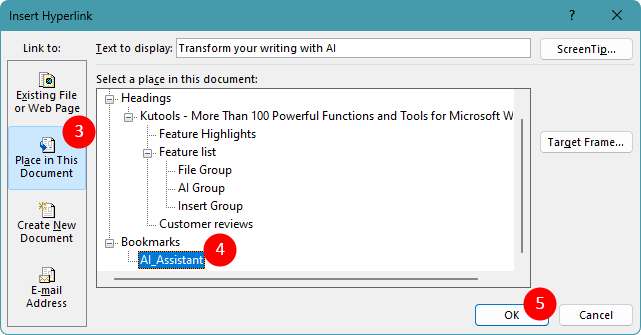
結果
現在,當你點擊所選的文本或對象時,你將直接跳轉到所選的書籤。
注意:想在你的 Word 窗口中顯示一個窗格,以便輕鬆插入、重命名、顯示/隱藏書籤嗎?立即下載 Kutools for Word!除此之外,Kutools 還擁有 100+ 其他功能。別等了,今天就試試吧!
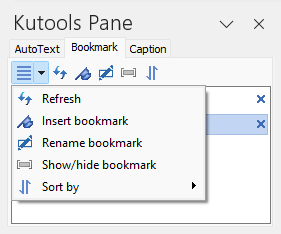
使用 AI 增強版的 Kutools for Word 在更短時間內完成更多工作
Kutools for Word 不僅是一套工具,更是專為提升您的生產力而設計的智慧解決方案。憑藉 AI 驅動的功能和最核心的特性,Kutools 幫助您在更短的時間內完成更多任務:
- 輕鬆創建、完善、翻譯、總結並保護文檔。
- 在即時撰寫過程中改善語法、清晰度和語氣。
- 重新表述和翻譯內容,無需改變佈局或格式。
- 詢問如何完成某項任務(例如刪除分節符),AI 將引導您完成操作甚至直接替您執行。
- 所有工具都能在 Word 內無縫運行,隨時可用。
了解更多關於 Kutools for Word 的信息 立即下載
在 Word 文檔中鏈接到標題
Word 中的標題不僅對於構建文檔結構很有用,還可以用於創建簡便的導航鏈接。
通過應用標題樣式,你可以鏈接到特定章節,使讀者能夠輕鬆跳轉到文檔的關鍵部分。以下是將超鏈接添加到文檔標題的逐步指南:
第一步:應用標題樣式
- 將光標放在要設置為標題的段落上。
- 在主頁 選項卡上,從樣式組中選擇適當的標題樣式。
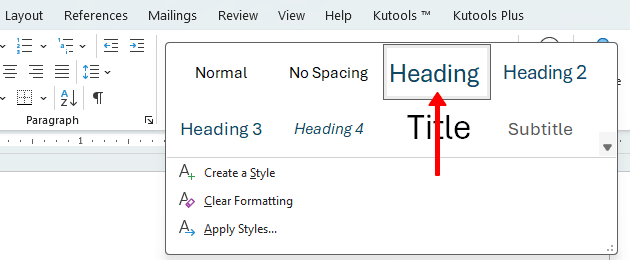
第二步:插入指向標題的鏈接
- 選擇要用作可點擊鏈接的文本或對象。
- 右鍵單擊並選擇鏈接。或者使用快捷鍵 Ctrl + K。

- 在列表中,選擇要鏈接的標題。
- 點擊確定。
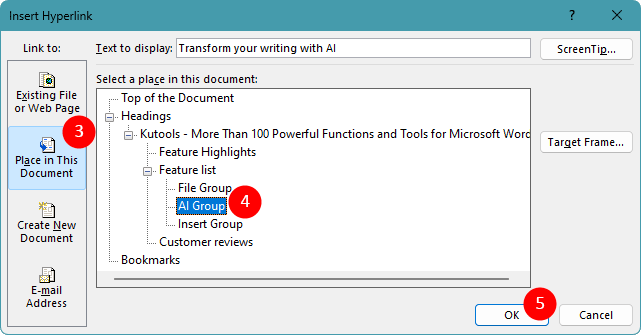
結果
現在,當你點擊所選的文本或對象時,你將直接跳轉到所選的標題。
提示:如果你的文檔中有許多標題,你可以創建並更新目錄以鏈接到這些標題。只需選擇引用 > 目錄,然後選擇適合你需要的樣式即可。
以上是所有與在 Word 文檔中鏈接到某一部分相關的內容。希望你覺得本教程有所幫助。如果你想探索更多 Word 技巧,請訪問我們的大量教程集合。
✨ Kutools for Office —— 一次安裝,五大強力工具!
包含 Office Tab Pro · Kutools for Excel · Kutools for Outlook · Kutools for Word · Kutools for PowerPoint
📦 套組一次擁有5 款工具 | 🔗 完美整合 Microsoft Office | ⚡立即保存時間並大幅提升生產力
最佳辦公室效率工具
Kutools for Word - 100+ 款 Word 工具